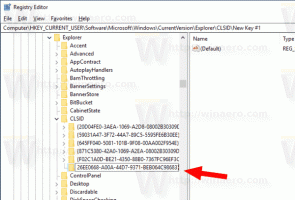أضف قائمة سياق عرض المشروع في نظام التشغيل Windows 10
كيفية إضافة قائمة سياق عرض المشروع في نظام التشغيل Windows 10
إذا كان لديك شاشات متعددة أو جهاز عرض خارجي ، فقد تجد أنه من المفيد إضافة قائمة سياق خاصة للتبديل السريع بين الوضع لشاشات متعددة في Windows 10. سيستخدم ميزة Project Display المضمنة في نظام التشغيل Windows 10 والتي تسمح للمستخدم بالحصول على الأساسي فقط تم تمكين الشاشة أو نسخها على شاشة ثانية أو توسيعها عبر جميع شاشات العرض أو استخدام الشاشة الثانية فقط.
الإعلانات
توفر ميزة Project في Windows 10 الأوضاع التالية:
-
شاشة الكمبيوتر الشخصي فقط
يتم تمكين العرض الأساسي فقط. ستكون جميع شاشات العرض الأخرى المتصلة غير نشطة. بمجرد توصيل جهاز عرض لاسلكي ، يغير هذا الخيار اسمه إلى قطع الاتصال. -
ينسخ
يكرر العرض الأساسي على الشاشة الثانية. -
يمتد
سيتم تمديد سطح المكتب الخاص بك عبر جميع الشاشات المتصلة. -
الشاشة الثانية فقط
سيتم تعطيل العرض الأساسي. استخدم هذا الخيار للتبديل إلى الشاشة الخارجية فقط.

يمكنك إنشاء ملف اختصار لتنشيط أي من هذه الإعدادات الأربعة. وبالمثل ، يمكنك إنشاء قائمة سياق لدمج ميزة عرض المشروع مباشرة مع قائمة سياق سطح المكتب. إليك كيف يمكن القيام بذلك.

يجب عليك تسجيل الدخول مع حساب إداري لتتمكن من إضافة القائمة.
لإضافة قائمة سياق عرض المشروع في نظام التشغيل Windows 10 ،
- قم بتنزيل أرشيف ZIP التالي: قم بتنزيل أرشيف ZIP.
- استخرج محتوياته إلى أي مجلد. يمكنك وضع الملفات مباشرة على سطح المكتب.
- قم بإلغاء حظر الملفات.
- انقر نقرًا مزدوجًا فوق ملف إضافة عرض المشروع إلى قائمة سياق سطح المكتب.reg ملف لدمجه.

- إذا كنت تستخدم سمة داكنة في نظام التشغيل Windows 10 ، أقترح عليك تطبيق إضافة قائمة سياق شاشة عرض سطح المكتب الخاصة بالمشروع - بالنسبة إلى المظهر الداكن في نظام التشغيل Windows 10.reg بدلا من ذلك.
- لإزالة الإدخال من قائمة السياق ، استخدم الملف المتوفر إزالة عرض المشروع من قائمة سياق سطح المكتب.reg.
انتهيت!
كيف تعمل
تقوم ملفات التسجيل أعلاه بتعديل فرع التسجيل
HKEY_CLASSES_ROOT \ DesktopBackground \ شل \ ProjectDisplay
نصيحة: انظر كيف انتقل إلى مفتاح التسجيل بنقرة واحدة.
بالنسبة لإدخالات عرض المشروع ، تستدعي قائمة السياق الأوامر التالية:
-
DisplaySwitch.exe / داخلي- ال /internal يتم استخدام الوسيطة لتبديل جهاز الكمبيوتر الخاص بك لاستخدام العرض الأساسي فقط. -
DisplaySwitch.exe / خارجي- استخدم هذا الأمر للتبديل إلى الشاشة الخارجية فقط. -
DisplaySwitch.exe / استنساخ- يكرر العرض الأساسي. -
DisplaySwitch.exe / تمديد- يوسع سطح المكتب الخاص بك إلى الشاشة الثانوية.
بالنسبة لأمر "الاتصال بشاشة عرض لاسلكية" ، يقوم إدخال قائمة السياق بتنفيذ ما يلي أمر إعدادات مللي:
الأجهزة المتصلة بإعدادات ms: اكتشاف الأجهزة
راجع المقالة التالية لمعرفة كيفية إضافة أي صفحة إعدادات إلى قائمة السياق:
إضافة قائمة سياق الإعدادات في نظام التشغيل Windows 10
هذا كل شيء.
مقالات ذات أهمية:
- امسح ذاكرة التخزين المؤقت للشاشة الخارجية وأعد تعيينها في نظام التشغيل Windows 10
- تغيير دقة العرض في نظام التشغيل Windows 10
- إنشاء اختصار عرض التبديل في نظام التشغيل Windows 10
- تكوين شاشات متعددة في Windows 10